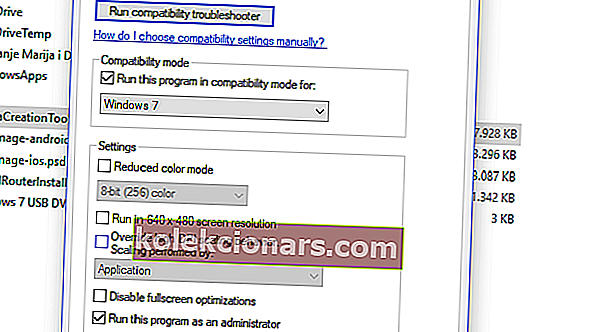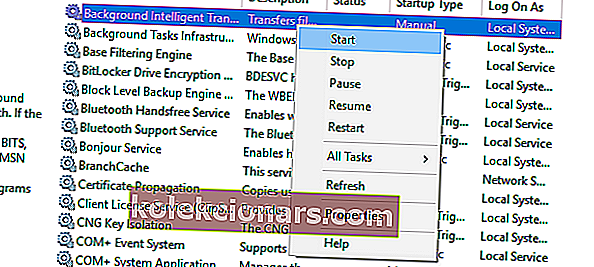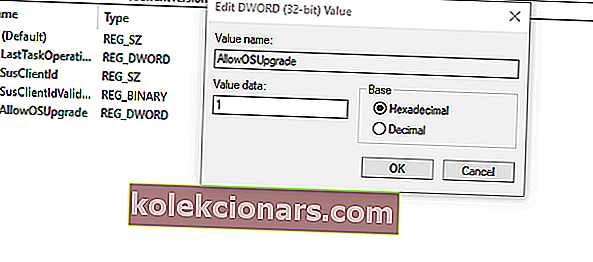Danes je distribucija programske opreme večinoma digitalna in celo Microsoft je spremenil pristop z operacijskim sistemom Windows 10. Vendar Windows 10 Media Creation Tool, najboljše orodje za to delo, ni tako brezhiben, kot bi si lahko predstavljali. Občasno uporabniki prikažejo sporočilo » Prišlo je do težave pri zagonu tega orodja « v sistemu Windows 10.
Napaki večinoma sledi alfanumerična koda napake, ki se spreminja. Ker se ta napaka pojavlja v različnih segmentih, je ni mogoče rešiti. Rešitev je odvisna od različnih dejavnikov, kot so različica sistema Windows, arhitektura, velikost bliskavice USB itd.
V ta namen smo pripravili seznam možnih rešitev, ki bi vam pomagale rešiti težavo s tem izvrstnim orodjem. Če ste med nadgrajevanjem, posodabljanjem ali ustvarjanjem zagonskega medija z orodjem za ustvarjanje medijev zataknjeni, preverite spodaj navedene rešitve.
Pri zagonu tega orodja je prišlo do težave: 6 korakov za odpravo te napake
- Zaženite orodje Windows Media Creation kot skrbnik
- Onemogočite protivirusni program
- Poskusite z drugim računalnikom in preverite prostor za shranjevanje
- Preveri za posodobitve
- Potegnite register
- Namesto tega poskusite z orodjem za ustvarjanje medijev
1. rešitev - Zaženite orodje Windows Media Creation kot Admin
Nekateri programi potrebujejo posebno dovoljenje za dostop in spreminjanje sistemskih nastavitev. Zdaj, čeprav Microsoftovo orodje za ustvarjanje medijev ponuja le preprost dvoklik, ne bo dovolj. Še posebej pri starejših različicah sistema Windows.
Da se izognete trenutni napaki, zaženite orodje Media Creation Tool kot skrbnik. Poleg tega, če želite orodje za ustvarjanje medijev uporabiti za nadgradnjo s sistema Windows 7 ali 8.1, je vredno poskusiti spremeniti način združljivosti.
Če niste prepričani, kako to storiti, natančno sledite spodnjim korakom, zato bi morali iti:
- Prenesite namestitveno datoteko orodja za ustvarjanje medijev .
- Z desno miškino tipko kliknite namestitveno datoteko in odprite Properties .
- Na zavihku Združljivost izberite »Zaženi ta program v načinu združljivosti« .
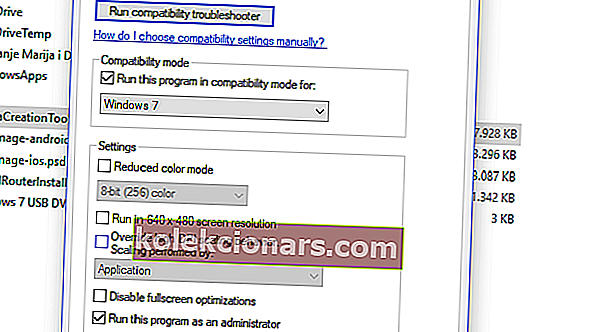
- V spustnem meniju izberite Windows 7 .
- Zdaj potrdite polje »Zaženi ta program kot skrbnik« .
- Potrdite spremembe in znova zaženite orodje za ustvarjanje medijev .
Če je težava trajna in se ponavljajoča napaka vsakič, ko zaženete orodje za ustvarjanje medijev, preverite dodatne korake, predstavljene spodaj.
2. rešitev - Onemogočite protivirusni program
Odnos ljubezni do sovraštva med sistemom Windows 10 in neodvisnimi protivirusnimi rešitvami je dobro dokumentiran. Namreč, ko Windows Defender raste v moči in zmogljivostih, potreba po drugih ponudnikih nenehno upada.
Poleg tega nekatere rešitve proti zlonamerni programski opremi niso optimizirane za okolico sistema Windows 10 in lahko poleg nekaj lažnih zaznav blokirajo nekatere funkcije sistema Windows. V tem primeru orodje za ustvarjanje medijev Windows in postopki, povezani s posodobitvami.
V bistvu vas nič ne bo stalo, če začasno onemogočite protivirusni program, dokler se orodje za ustvarjanje medijev ne konča. Vendar ne pozabite pozneje omogočiti.
Pomanjkanje sprotne zaščite za daljše časovno obdobje je precejšnja odgovornost. Poleg tega so nekateri uporabniki težavo rešili le s popolno odstranitvijo protivirusnega programa. To bomo pustili kot skrajno možnost, saj gre za dolgotrajno in tvegano operacijo.
9 najboljših protivirusnih programov s šifriranjem za zaščito vaših podatkov v letu 2019
3. rešitev - Poskusite z drugim računalnikom in preverite prostor za shranjevanje
Če imate več osebnih računalnikov doma ali v pisarni in jih prvi noče izpolniti, poskusite z drugim. Uporabniki so poročali, da so se v računalnikih, ki niso Windows 10, pojavile različne napake, ki jim je sledila težava »Pri zagonu tega orodja je prišlo do težave«. To pomeni, da orodje za ustvarjanje medijev najbolje deluje v sistemu Windows 10.
Torej, če imate nadomestni računalnik, ga uporabite za ustvarjanje zagonske datoteke USB ali ISO. Poleg tega vam svetujemo, da uporabite USB, ki vsebuje vsaj 6 GB prostora za shranjevanje.
Čeprav glavna namestitev sistema Windows 10 traja približno 4 GB, ta velikost ne bo zadostovala za posodobitve. Če uporabljate orodje za ustvarjanje medijev za posodobitev sistema Windows 10 na najnovejšo različico, poskrbite, da imate na sistemski particiji dovolj prostora (večino časa: C:).
Nazadnje je nekaterim uporabnikom težavo uspelo odpraviti s formatiranjem USB ključka v format NTFS namesto v FAT32. Po tem se zdi, da je orodje za ustvarjanje medijev dobro delovalo.
4. rešitev - Preverite, ali so na voljo posodobitve
Mnogi uporabniki se obrnejo na orodje za ustvarjanje medijev, ko želijo pospešiti nadgradnjo na večjo gradnjo. Zdaj to orodje, tako kot funkcija Windows Update, uporablja storitve, povezane s posodobitvami, in je močno odvisno od njihove uspešnosti. Storitve, kot je BITS, so izrednega pomena, tudi za tujerodne programe, kot je Media Creation Tool.
Torej, kar morate storiti, je zagotoviti, da se izvajajo vse storitve, povezane s posodobitvami. Ta navodila naj vam prikažejo, kje iskati in kaj storiti s storitvami za posodabljanje:
- V vrstico za iskanje sistema Windows vnesite services.msc in odprite Services .
- Na seznamu poiščite te storitve in se prepričajte, da se izvajajo:
- Storitev inteligentnega prenosa v ozadju (BITS)
- Strežnik
- IKE in AuthIP IPsec ključna modula
- Pomočnik TCP / IP NetBIOS
- Delovna postaja
- Windows Update ali samodejne posodobitve
- Če se katera od teh storitev ustavi, z desno miškino tipko kliknite in izberite Začni za vsako posebej.
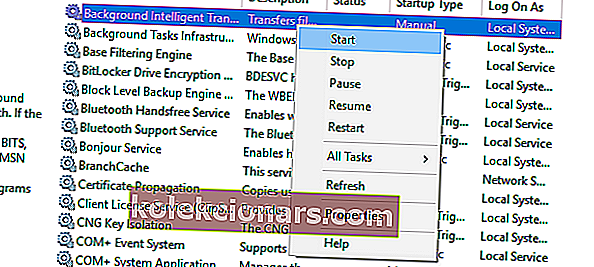
- Znova zaženite orodje za ustvarjanje medijev in poiščite spremembe.
Ta rešitev bi lahko bila dovolj, da bi vas odpravila napake "Pri zagonu tega orodja je prišlo do težave", vendar se zdi, da ni vedno tako. Za nadaljnje odpravljanje težav boste morali poiskati register.
- PREBERITE ŠE: Popravek: Napake v storitvi za posodobitev sistema Windows 10 nismo mogli vzpostaviti
5. rešitev - Poteg registra
Register je nevarna podlaga za novince in ni priporočljivo, da se sami sprehajate in spreminjate vrednosti. Vsaj, če niste pozitivni glede svojih dejanj. In večina ljudi je šele, ko pride do kritične okvare sistema in do pekla.
Šale na stran, v registru lahko nekaj spremenite in spremenite, da bi lahko rešili težave s posodobitvami z orodjem za ustvarjanje medijev. Preden začnemo, je priporočljivo, da varnostno kopirate svoj register, nato pa se šele nato premaknete.
Upoštevajte spodnja navodila za izvedbo nekaterih sprememb registra:
- V vrstico za iskanje sistema Windows vnesite regedit in odprite urejevalnik registra.
- V menijski vrstici izberite File in kliknite Export .
- Izvozite svoj register in ga varnostno kopirajte.
- Zdaj sledite tej poti:
- HKEY_LOCAL_MACHINE \ SOFTWARE \ Microsoft \ Windows \ Trenutna različica \ WindowsUpdate \ OSUpgrade
- Z desno miškino tipko kliknite prazen prostor in izberite Novo> DWORD . Poimenujte nov dword AllowOSUpgrade in nastavite njegovo vrednost na 1 .
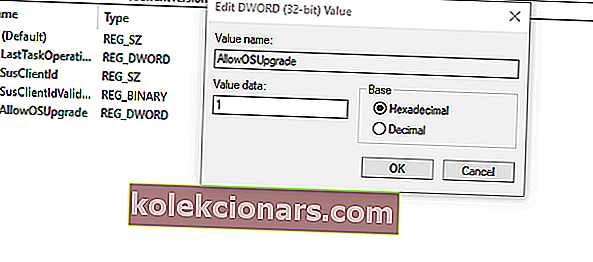
- Znova zaženite računalnik.
- PREBERITE ŠE: Do urejevalnika registra v sistemu Windows 10 ni mogoče dostopati [FIX]
6. rešitev - Namesto tega poskusite z orodjem drugega proizvajalca
Končno, če imate datoteko Windows 10 ISO, vendar ne morete uporabiti orodja za ustvarjanje medijev za ustvarjanje zagonskega medija, vedno obstaja alternativa.
Večina uporabnikov bi se takoj obrnila na Rufus, ki je majhno, prenosno zunanje orodje. Z njim bi lahko ustvarili zagonski medijski USB in se z orodjem za ustvarjanje medijev izognili zgoraj omenjenim napakam. S tem klikom na to povezavo lahko najdete in naložite Rufus.
S tem korakom lahko zaključimo ta članek. Če imate vprašanja ali alternativne rešitve glede napake orodja Media Creation Tool, bi jih bilo lepo deliti z nami v spodnjem oddelku za komentarje.
Opomba urednika: Ta objava je bila prvotno objavljena septembra 2017 in je bila od takrat popolnoma prenovljena in posodobljena zaradi svežine, natančnosti in celovitosti